X200无线网络自动禁用问题.docx
《X200无线网络自动禁用问题.docx》由会员分享,可在线阅读,更多相关《X200无线网络自动禁用问题.docx(12页珍藏版)》请在冰豆网上搜索。
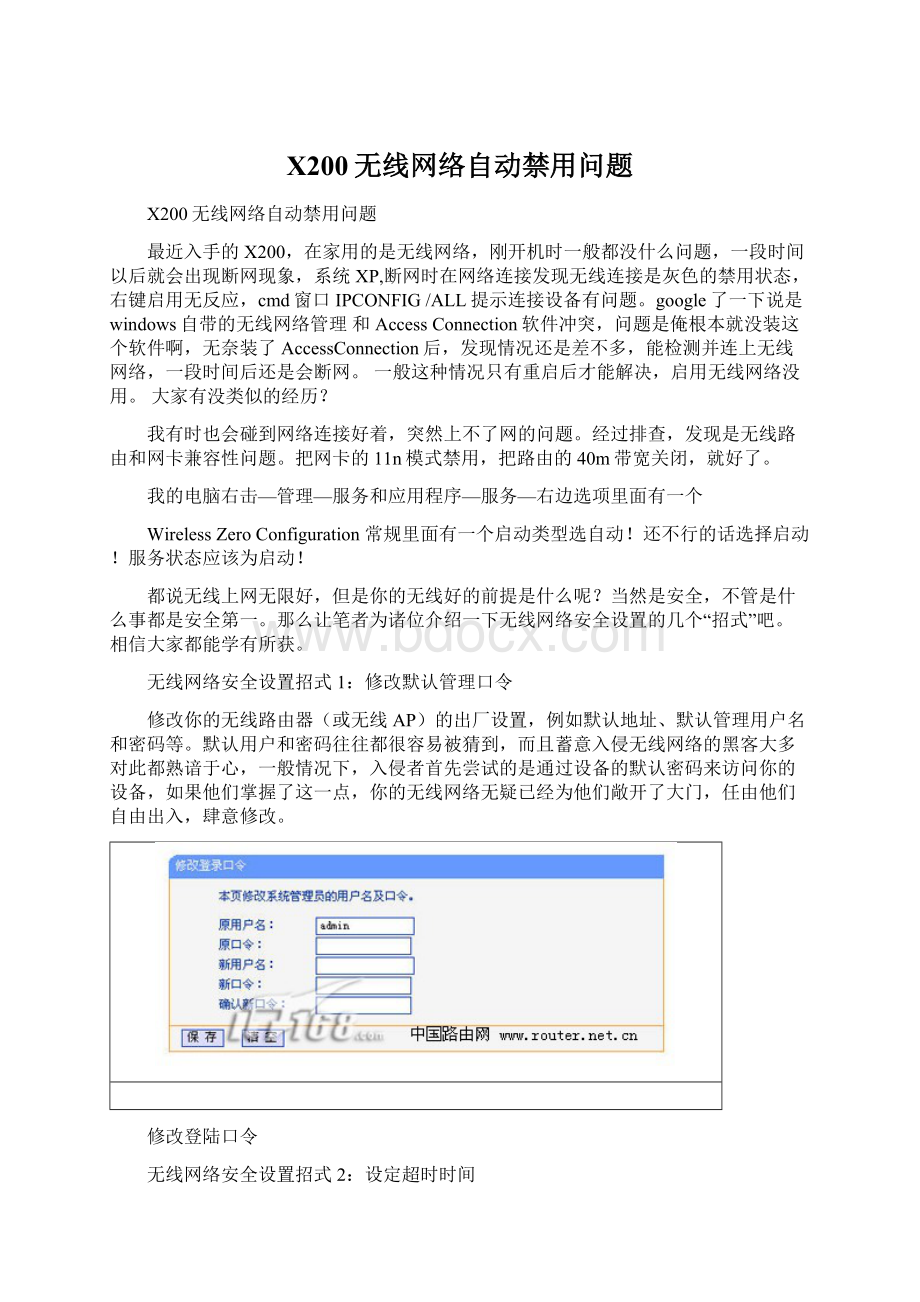
X200无线网络自动禁用问题
X200无线网络自动禁用问题
最近入手的X200,在家用的是无线网络,刚开机时一般都没什么问题,一段时间以后就会出现断网现象,系统XP,断网时在网络连接发现无线连接是灰色的禁用状态,右键启用无反应,cmd窗口IPCONFIG/ALL提示连接设备有问题。
google了一下说是windows自带的无线网络管理和AccessConnection软件冲突,问题是俺根本就没装这个软件啊,无奈装了AccessConnection后,发现情况还是差不多,能检测并连上无线网络,一段时间后还是会断网。
一般这种情况只有重启后才能解决,启用无线网络没用。
大家有没类似的经历?
我有时也会碰到网络连接好着,突然上不了网的问题。
经过排查,发现是无线路由和网卡兼容性问题。
把网卡的11n模式禁用,把路由的40m带宽关闭,就好了。
我的电脑右击—管理—服务和应用程序—服务—右边选项里面有一个
WirelessZeroConfiguration常规里面有一个启动类型选自动!
还不行的话选择启动!
服务状态应该为启动!
都说无线上网无限好,但是你的无线好的前提是什么呢?
当然是安全,不管是什么事都是安全第一。
那么让笔者为诸位介绍一下无线网络安全设置的几个“招式”吧。
相信大家都能学有所获。
无线网络安全设置招式1:
修改默认管理口令
修改你的无线路由器(或无线AP)的出厂设置,例如默认地址、默认管理用户名和密码等。
默认用户和密码往往都很容易被猜到,而且蓄意入侵无线网络的黑客大多对此都熟谙于心,一般情况下,入侵者首先尝试的是通过设备的默认密码来访问你的设备,如果他们掌握了这一点,你的无线网络无疑已经为他们敞开了大门,任由他们自由出入,肆意修改。
修改登陆口令
无线网络安全设置招式2:
设定超时时间
如果你是通过无线路由器的PPOE拨号连接到互联网,合理设置你的PPOE超时时间,这样当空闲时间超过一定值后,无线路由器自动断开与互联网的连接,当你再与互联网连接时再重新拨号。
这样就等于减少了外部入侵者访问无线路由器的机会。
无线网络安全设置招式3:
修改SSID、禁用SSID广播功能
进入无线路由器的配置页面中,按照特殊的命名规则修改默认的SSID,并将允许SSID广播选为禁用,就可杜绝无线网卡中一个特殊的SSID“ANY”,ANY可使其它用户在无线网卡配置SSID时接入周边性能最好的AP或无线路由器中,关闭了SSID之后其自然就扫不到了。
修改默认的SSID
无线网络安全设置招式4:
过滤MAC地址访问控制
如果你的网络是家庭无线网络,可以使用MAC地址访问控制(MAC过滤)功能,在无线AP或无线路由器的WEB配置页面中启用MAC过滤功能,然后手工录入你家里几台电脑无线/有线网卡的MAC地址,这时就算是广播SSID非法用户也不能通过无线路由器共享接入了。
MAC地址过滤
无线网络安全设置招式5:
禁用或修改SNMP设置
如果你的无线接入点支持SNMP(简单网络管理协议),那么你需要禁用它或者修改默认的公共和私有的标识符。
不这么做的话,黑客将可以利用SNMP获取关于你网络的重要信息。
无线网络安全设置招式6:
禁用无线管理功能
如果你的无线路由器或AP支持通过无线管理功能,不妨禁用了它,只让它能从串口来配置它。
无线网络安全设置招式7:
禁用自动获得IP地址功能
禁用DHCP服务器,改用除192.168.0.1、192.168.1.1之类的常用IP地址外的静态IP地址,这样非法用户知道了你的SSID后,在访问你的无线AP或路由器的时候,不会自动获得路由器分配给他的IP地址,要想访问无线局域网也要再想他法。
默认IP地址修改
无线网络安全设置招式8:
设置高速连接
默认的速率设置一般是自适应的,如果你的客户端离无线AP比较近的话,可以设定你的无线连接的速度,往高里设,无线信号随着距离的增大会急速下降,因此你如果把无线AP或无线路由器的速度设高后,入侵者如果想联到的无线设备必须距离很近才可以。
修改速度模式
无线网络安全设置招式9:
启用WEP加密功能
尽管现在看来WEP加密很容易被破解,但是一把很容易被打开的锁也比没有锁强,另外设置WEP中的密钥值的时候,不要只是为了方便设成很容易被猜到的值,尽量包括数字和字母,并隔一段时间对其进行修改。
设置高级属性:
Dell无线网卡用户指南
802.11h+d
节能模式
Afterburner
启用/禁用无线电
天线分集
速率
波段首选项
速率(802.11a)
蓝牙技术协作
速率(802.11b/g)
BSS模式
禁用波段
有线连接可用时禁用无线电
分段阈值
允许IBSS
漫游决定
IBSS54g(tm)保护模式
漫游趋势
IBSS模式
RTS阀值
AP兼容性模式
SSID自动提升
本地管理的MAC地址
WMM
位置
WZCIBSS频道号
管理无线设置
WZC管理的以太网
最低功耗
XPress(TM)技术
PLCP报头
要设置WLAN卡的高级属性,请打开"属性"窗口访问"高级"选项卡。
要查看某个属性的值,请在属性列表中单击该属性的名称。
属性值显示在值框中。
要更改值,请相应地单击值列表中的选项或输入新值(不同属性的选择选项也有所不同)。
可能出现的可用属性及其各自设置如下所述。
注意:
某些属性可能在有些型号的DELL无线网卡上不会出现。
802.11h+d
802.11h+d属性可通过关联访问点配置WLAN卡的高级无线电控件。
这些控件可在802.11h+d属性设置为"松散11h"、"松散11h+d"或"严格11h"时启用。
如果设置为"严格11h",则DELL无线网卡在具有无线电操作特定限制的区域中进行操作时,仅与支持IEEE802.11h协议的访问点关联。
如果设置为"松散11h",WLAN卡不会限制基于访问点IEEE802.11h支持的关联。
如果设置为"松散11h+d",DELL无线网卡不会限制基于访问点IEEE802.11h或IEEE802.11d支持
的关联。
禁用(默认值)
松散11h
松散11h+d
严格11h
Afterburner
Afterburner是Broadcom专有的高性能实施解决方案,可提高符合IEEE802.11g的无线产品的吞吐率。
禁用(默认)。
禁用Afterburner。
启用。
启用Afterburner
天线分集
"天线分集"是大多数带有两根天线(主要和辅助)的无线局域网设备都具有的功能。
如果设为"自动","天线分集"监控每根天线的信号并自动切换到信号更好的天线。
自动(默认)。
辅助。
主要。
波段首选项
"波段首选项"属性仅在具有双波段功能的DELL无线网卡型号上提供。
"波段首选项"使用户可以在漫游时指定IEEE802.11波段首选项。
这使得无线客户端可以与基于波段首选项的另一个AP关联,既便在来自当前关联AP的信号强度足以维持关联。
无(默认值)。
在不考虑可用AP频段的情况下进行漫游。
首选802.11a(5GHz波段)
首选802.11g/b(2.4GHz波段)
蓝牙技术协作
"蓝牙技术协作"在IEEE802.11媒体访问控制层(MAC)与外部蓝牙芯片之间启用通用输入/输出传输抑制协议,最大程度地减少传输冲突。
默认情况下启用"蓝牙技术协作"。
启用(默认)
禁用
BSS模式
BSS模式用于将IEEE802.11b/g波段限制为仅IEEE802.11b模式。
BSS模式用于为访问点配置的网络。
默认值(默认值)
仅802.11b
有线连接可用时禁用无线电
如果属性设置为"启用",无论您的计算机是否已连接至以太网端口,也不管链接状态是否正常,计算机都将自动禁用IEEE802.11无线电。
这将保存IP地址分配,降低安全风险,解决双接口路由问题,并延长电池寿命。
禁用(默认值)
启用
允许IBSS
此属性必须设置为"启用"以便您使用DELL无线网卡实用程序或无线网络向导来创建或连接特定网络。
出于安全原因,您的网络管理员可能要求您将此属性设置为"禁用"。
启用(默认值)
禁用
IBSS54g(tm)保护模式
为具有请求发送/取消发送(RTC/CTS)互补码键控(CCK)帧序列的OFDM数据帧加前缀的一种机制。
RTS和CTS帧的期间字段应能够让IEEE802.11b节点正确地设置其网络分配向量(NAV),并能避免与随后的OFDM帧发生冲突。
按照Wi-Fi(r)的要求,不管IEEE802.11bSTA什么时间加入BSS模式,系统都应自动启用保护机制。
如果没有IEEE802.11bSTA加入,则不会使用保护机制,这时可达到IEEE802.11g的全部性能。
自动
禁用
IBSS模式
IBSS模式用于在特定网络中设置连接类型。
提供以下选项:
802.11b模式(默认值)。
仅以最高速率与IEEE802.11b网络链接。
另外,它不包括IEEE802.11g网络。
802.11g模式。
仅以最高速率与IEEE802.11g网络链接。
AP兼容性模式
某些较早的AP可能有某些实施偏离IEEE802.11标准。
将此属性设为更广泛的兼容性使您的DELL无线网卡能够更好地与这些AP通信,但代价是性能有某种程度的降低。
默认设置为更高的性能。
更高的性能(默认)
更广泛的兼容性
本地管理的MAC地址
"本地管理的MAC地址"用于覆盖DELL无线网卡的MAC地址。
"本地管理的MAC地址"是用户定义的MAC地址,取代最初分配给网络适配器的MAC地址。
网络中的每个适配器都必须有其自身唯一的MAC地址。
此本地管理的地址由12位十六进制数字组成。
值。
为适配器分配一个唯一的节点地址。
不存在(默认)。
使用出厂时为适配器分配的节点地址。
本地管理地址的适当分配范围及例外如下:
∙范围为00:
00:
00:
00:
00:
01到FF:
FF:
FF:
FF:
FF:
FD。
∙请勿使用多点传送地址(高字节的最低有效位=1)。
∙请勿使用全0或全F的地址。
位置
在美国购买DELL无线网卡的用户,其默认位置是USA;在日本购买DELL无线网卡的用户,其默认位置是日本。
对于所有其他用户,"位置"属性都不可用。
有关详细信息,请参阅无线电许可。
管理无线设置
启用"管理无线设置"属性时,选中DELL无线网卡实用程序的无线网络选项卡上的让此工具管理您的无线网络设置复选框。
启用(默认值)
禁用
最低功耗
启用后,此属性会启用无线客户端以关闭无线电,或者在无线客户端网络未关联或计算机处于"闲置"状态时进行扫描。
启用(默认值)
禁用
PLCP报头
可使用"PLCP报头"设置用于CCK传输率的报头类型。
其类型可以是长格式或自动(短/长)。
自动(短/长)(默认)
长格式
节能模式
"节能模式"属性用于使无线客户端计算机进入为IEEE802.11节能模式。
启用"节能模式"属性时,无线电将定期断电以节省电能。
无线电处于"节能模式"时,数据包将存储在AP中,直到接收到无线电。
"快速"设置允许在节能模式下实现高吞吐量。
快速(默认值)
启用
禁用
启用/禁用无线电
当此属性的值设为"禁用"时,无线电将关闭。
有时需要关闭无线电以符合某些防止无线电信号发射的限制,如商用飞机起飞和着陆时。
将该值更改为"启用"以重新打开无线电。
某些计算机可能有其它更便利的方法打开和关闭无线电。
请参见计算机附带的操作手册,查看是否存在这些功能。
启用(默认)
禁用
速率
此属性允许您指定数据传输率(单位为Mbit/s)。
可能值为:
1、2、5.5、6、9、11、18、24、36、48和54。
默认情况下,设置为"使用最佳传输率"。
此设置可根据其它无线客户端和访问点的能力自动将传输率调整为最佳传输率。
注意:
该属性为默认值时,可获得最高性能。
因此,建议家庭用户不要更改此值。
只有熟悉局域网的网络管理员或技术人员才能尝试进行更改。
速率(802.11a)
此属性允许您指定使用IEEE802.11a时的数据传输率(单位为Mbit/s)。
可能值为:
6、9、12、18、24、36、48和54。
默认情况下,设置为"使用最佳传输率"。
注意:
该属性为默认值时,可获得最高性能。
因此,建议家庭用户不要更改此值。
只有熟悉局域网的网络管理员或技术人员才能尝试进行更改。
速率(802.11b/g)
此属性允许您指定使用IEEE802.11b/g时的数据传输率(单位为Mbit/s)。
可能值为:
1、2、5.5、6、9、11、18、24、36、48和54。
默认情况下,设置为"使用最佳传输率"。
注意:
该属性为默认值时,可获得最高性能。
因此,建议家庭用户不要更改此值。
只有熟悉局域网的网络管理员或技术人员才能尝试进行更改。
禁用波段
此属性仅适用于具有双波段功能的DELL无线网卡型号。
无(默认)
禁用802.11g/b
禁用802.11a
分段阈值
将数据包分成多段传输以取代一次传输全部的方式时,一个分段允许的最大字节数。
可用值的范围是256到2346。
默认值为2346。
漫游决定
确定DELL无线网卡何时开始扫描其它AP的信号强度值。
默认(默认)−75dB
优化带宽。
−65dB
优化距离。
−85dB
漫游趋势
此属性调整DELL无线网卡的漫游阈值。
中等(默认)。
漫游至信号强度至少为20dB且大于当前访问点的AP。
主动型。
漫游至信号强度至少为10dB且大于当前访问点的AP。
保守型。
漫游至信号强度至少为30dB且大于当前访问点的AP。
RTS阀值
如果数据包的帧数大于或等于RTS阈值,在发送数据包之前将启动一个请求发送/取消发送握手信号。
默认值为2347。
范围是0到2347。
SSID自动提升
如果您使用了无线网络向导或无线网络连接设置工具来连接无线网络,则您所连接的每个网络将在DELL无线网卡实用程序无线网络选项卡上的首选网络连接中列出。
每次启动计算机时,计算机将自动尝试连接在列表顶部的网络。
如果网络在范围之内,将进行连接。
如果网络不在范围之内,计算机将尝试连接至列表中的下一个网络,直到计算机找到范围之内的网络。
您可以上移或下移列表中的任何首选网络。
如果已禁用"SSID自动提升"属性,不管您选择的连接在列表的什么位置,您都可以手动覆盖自动网络连接过程并连接至您选择的网络(请参见"实用程序控件")。
如果您已启用"SSID自动提升"属性,您无法手动覆盖自动连接过程。
禁用(默认值)
启用
WMM
Wi-FiMultimedia(WMM™)。
WMM属性可通过在竞争应用程序中将内容流区分优先次序以及优化网络分配带宽的方式,启用无线网络上音频、视频和语音应用程序的服务质量。
自动(默认值)。
通过将WMM设置为"自动",在无线客户端连接至AP且AP启用了非排程自动省能模式(UAPSD)时,无线客户端可进入"节能"模式。
启用。
不论AP是否启用UAPSD,无线客户端均可为WMM关联进入"节能"模式
禁用。
无线客户端不具有WMM关联。
WZCIBSS频道号
"WZCIBSS频道号"属性选择当WZC管理无线网络时在其中执行操作的独立基本业务组(IBSS)的频道号。
默认设置为11。
WZC管理的以太网
如果启用了"WZC管理的以太网"属性,系统将启用"无线零配置服务"(WZC)来管理计算机中"以太网"设备的802.1x连接。
此设置仅在启用了DELL无线网卡实用程序来管理您的DELL无线网卡时适用。
禁用(默认值)
启用
XPress(TM)技术
Xpress(tm)技术是专有的帧猝发技术,它通过对数据重新打包使各帧能发送更多数据,提高了吞吐量。
默认情况下禁用Xpress(tm)技术。
禁用(默认)。
禁用Xpress(tm)技术。
启用。
启用Xpress(tm)技术。